如何在ps中调节曲线
来源:网络收集 点击: 时间:2024-04-08打开图层对象
打开ps软件,在界面右侧点击图层选项—在弹出的文本框中可显示图层对象
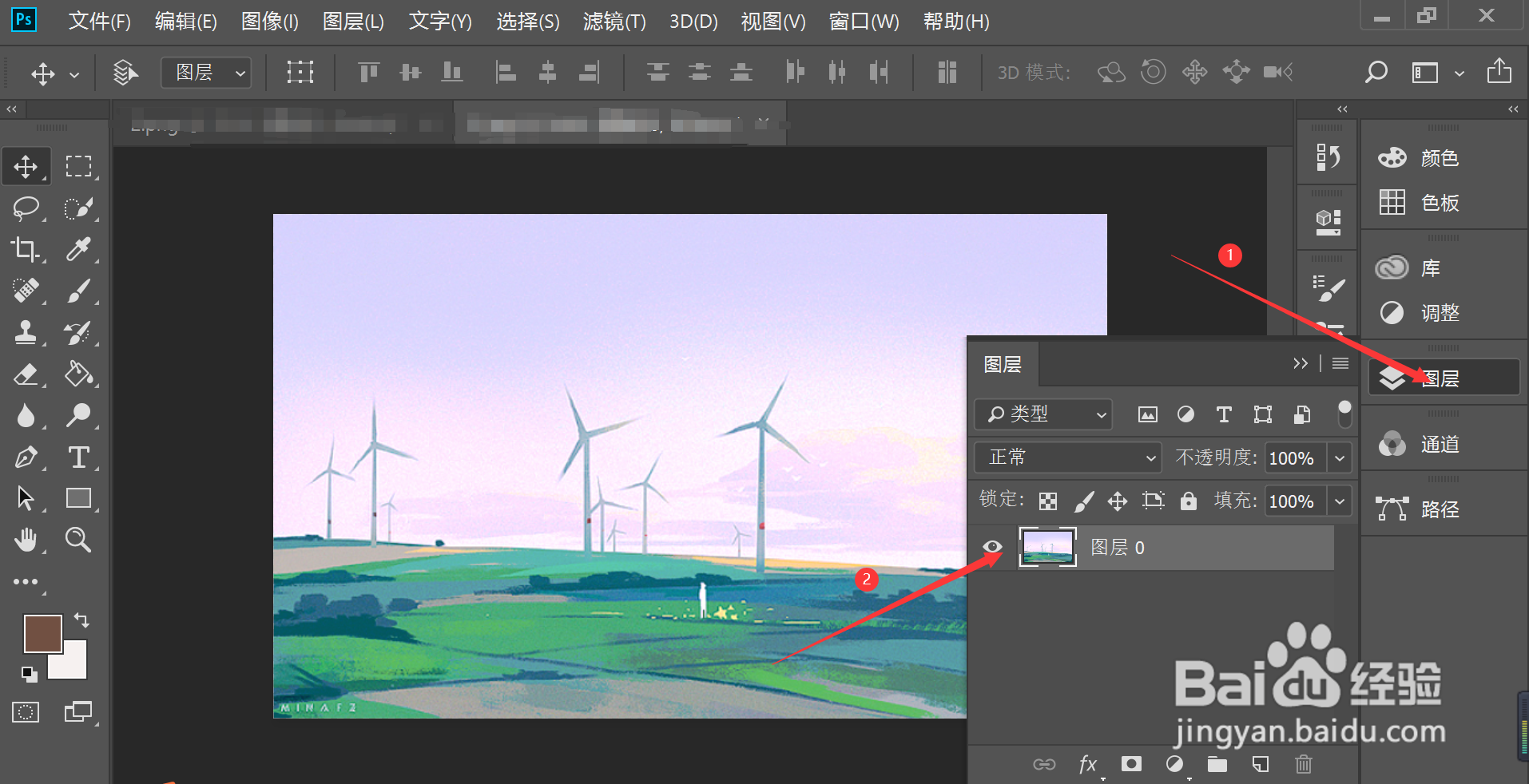 2/13
2/13选择曲线命令
点击图层文本框下方的创建新的填充或调整图层图标—在弹出的选项卡中选择曲线
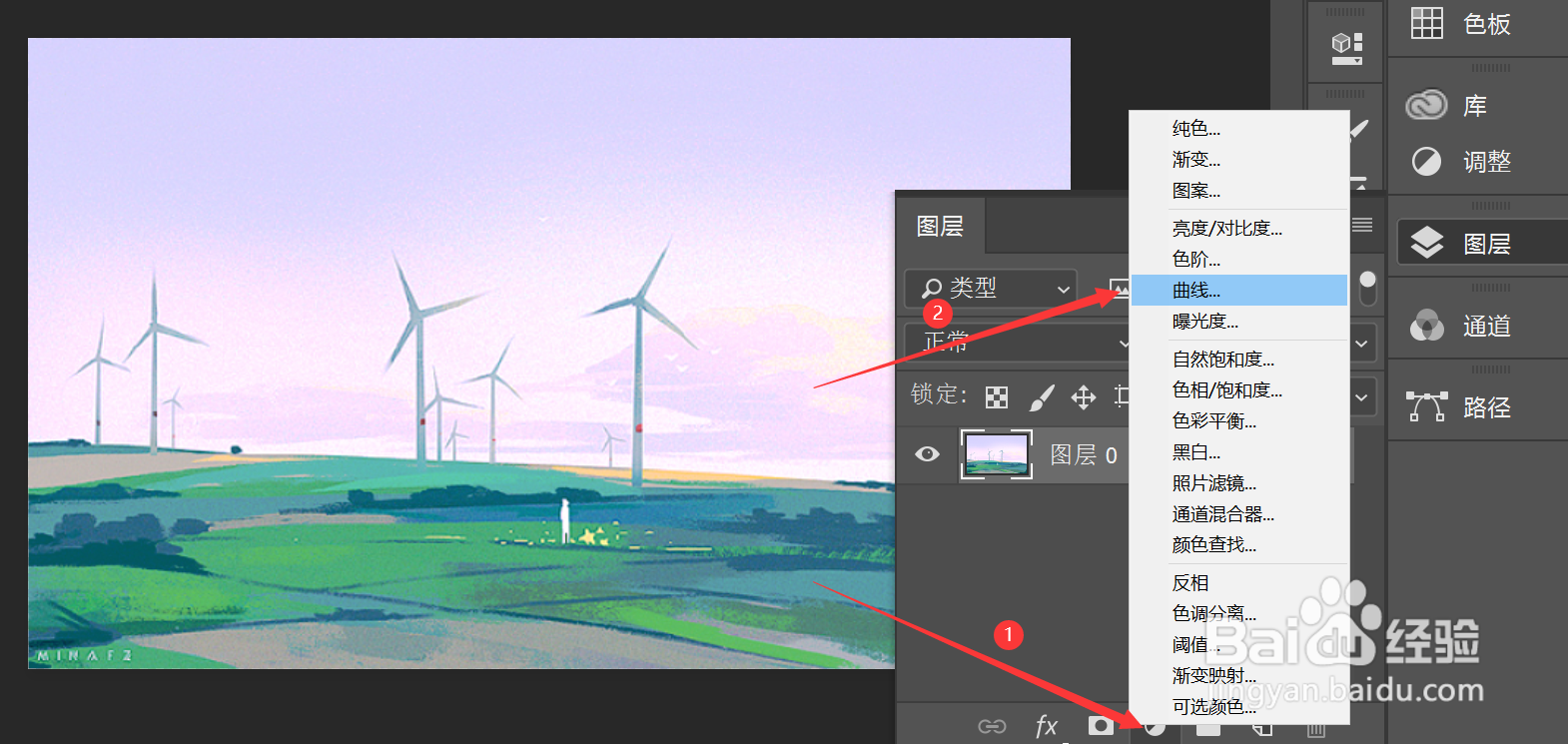 3/13
3/13调整预设
在属性文本框中点击预设右侧的倒箭头—在弹出的选项卡中选择预设样式,此处选择默认值
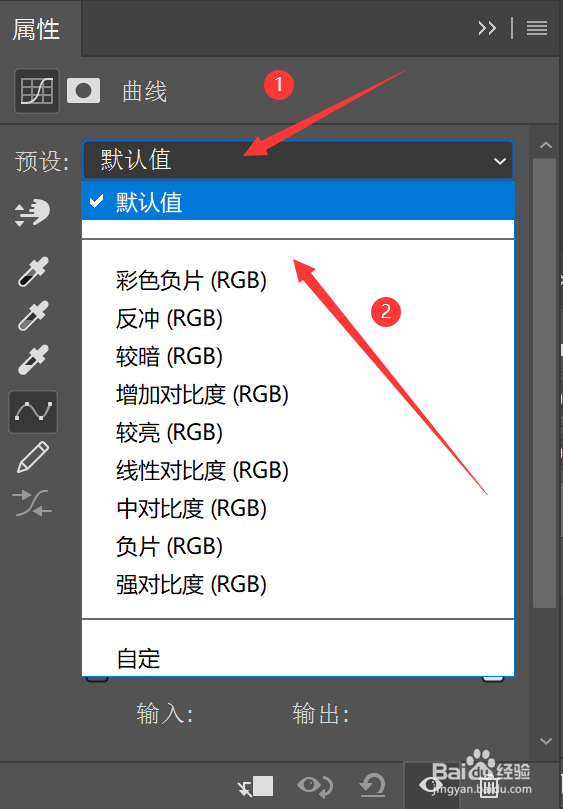 4/13
4/13选择图片进行曲线操作的颜色范围
在属性文本框中点击RGB右侧的倒箭头—在弹出的选项卡中选择需要调整的色彩范围
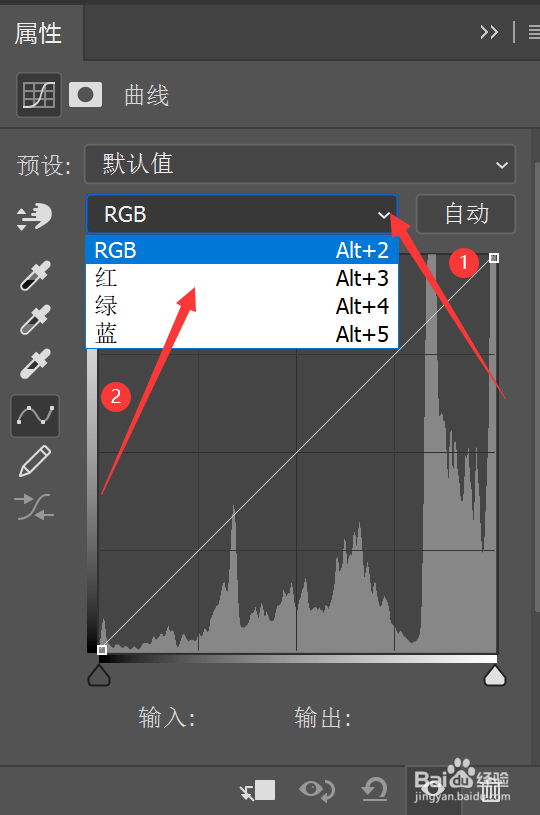 5/13
5/13更改黑场界限
在曲线直方图中移动下方黑色的滑块,更改黑场的作用范围
 6/13
6/13更改白场界限
在曲线直方图中移动下方白色的滑块,更改白场的作用范围
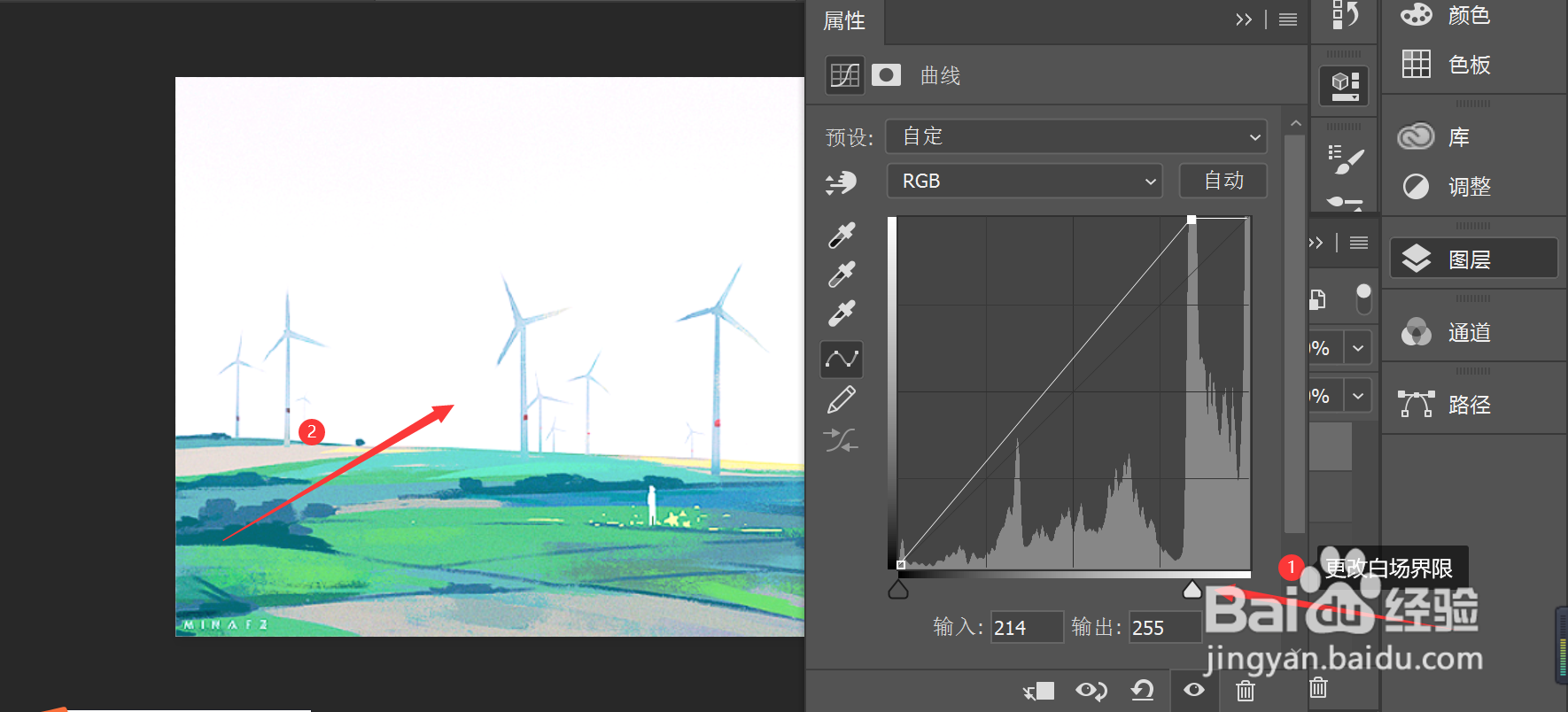 7/13
7/13更改曲线
使用鼠标在曲线上点击,即可添加一个移动点,拖拽点更改曲线形状,也可以点击点,按住delete键或者backspace键进行点的删除
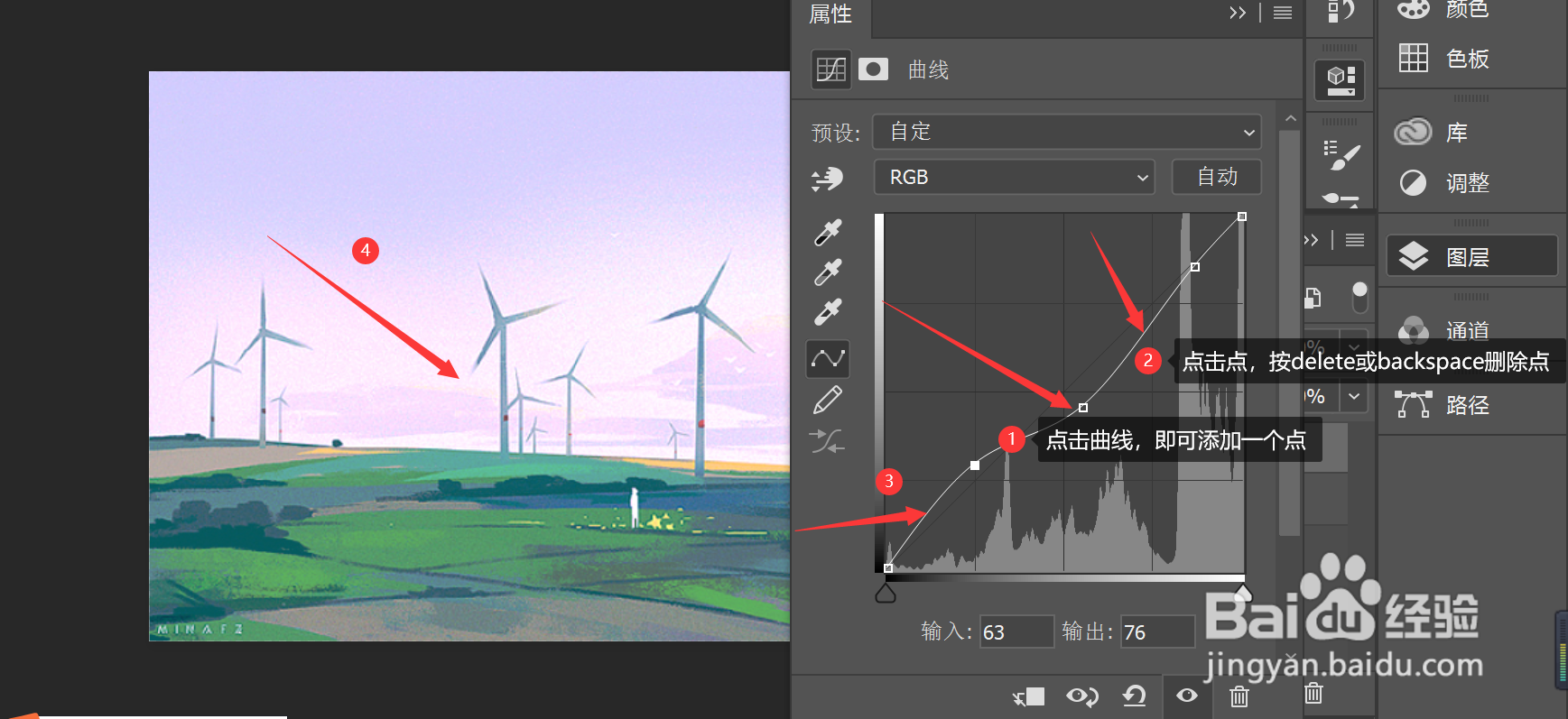 8/13
8/13通过绘制更改曲线
在属性文本框中点击铅笔图标—在右侧的直方图中拖动鼠标绘制曲线形状
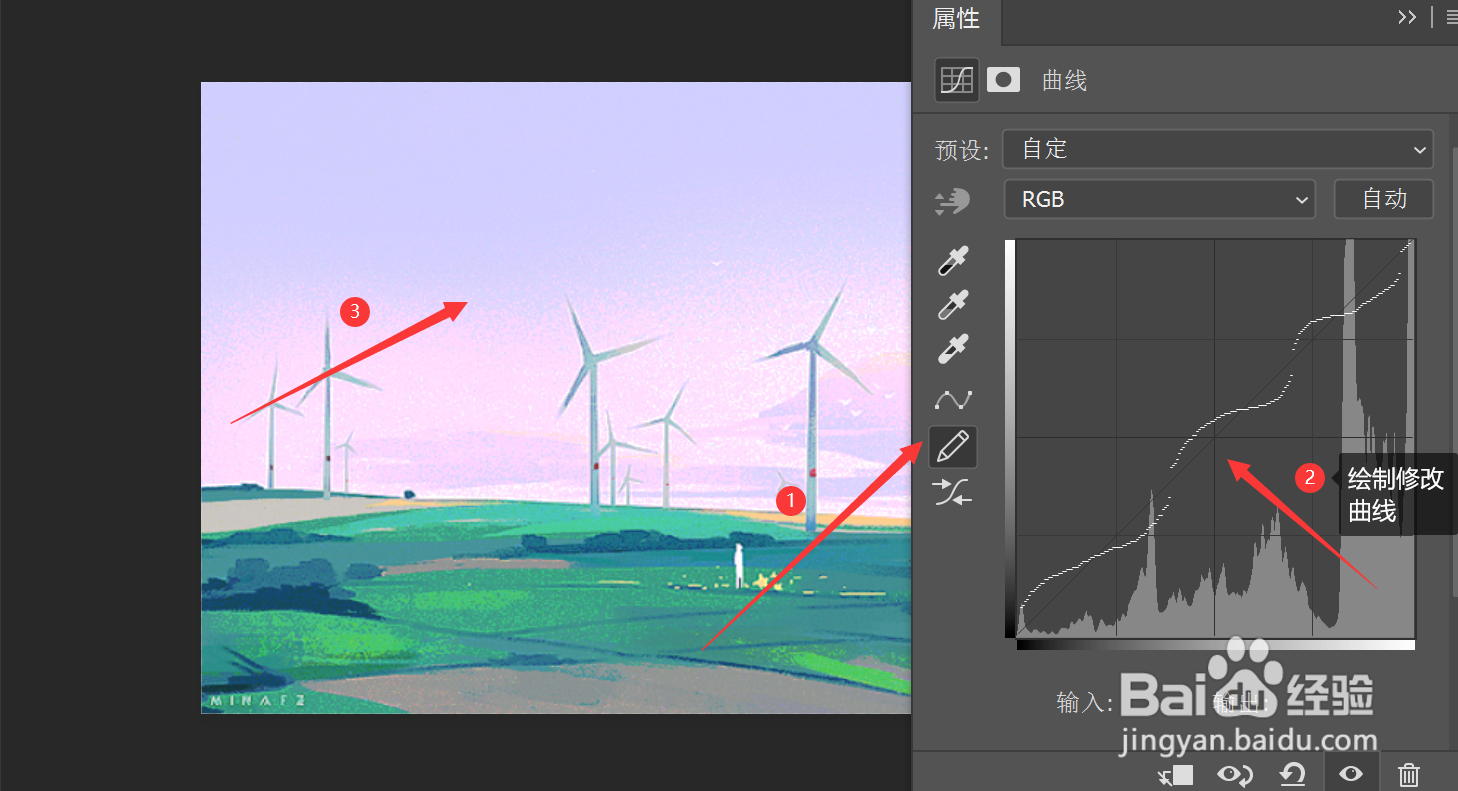 9/13
9/13取样设置黑场
在属性文本框中点击直方图左侧的设置黑场的吸管工具—吸取图片的颜色作为黑场界限,调整图片曲线
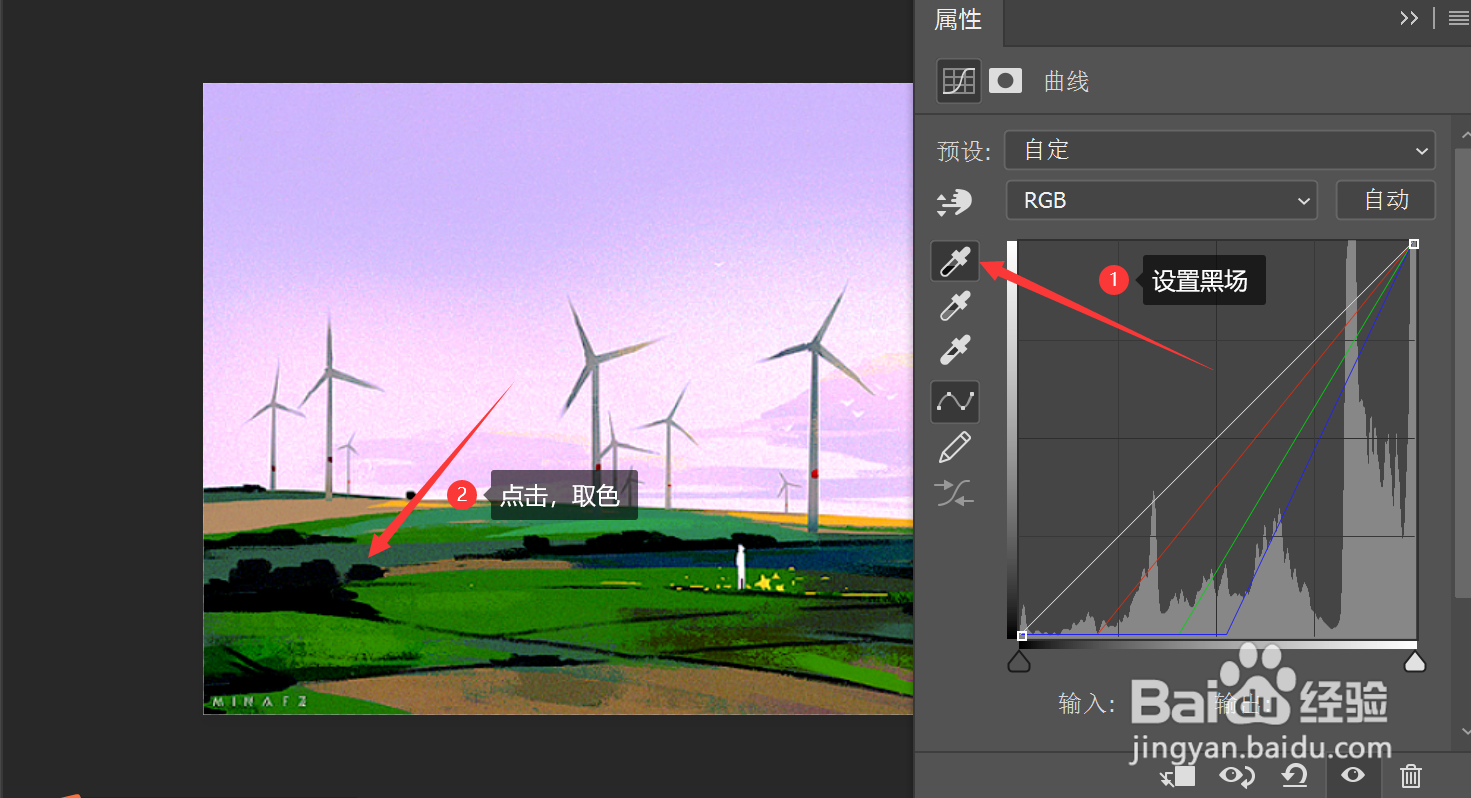 10/13
10/13取样设置灰场
在属性文本框中点击直方图左侧的设置灰场的吸管工具—吸取图片的颜色作为灰场界限,调整图片曲线
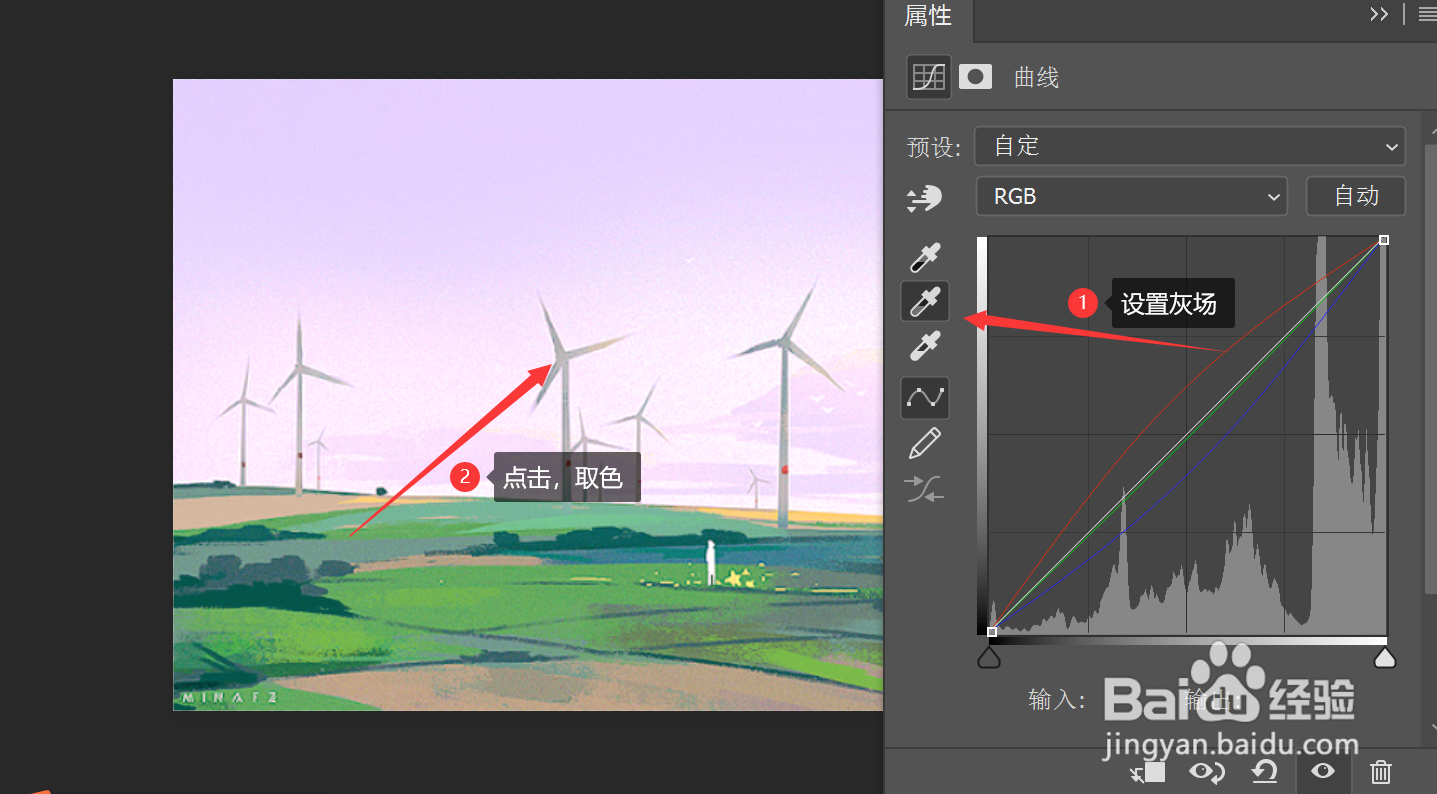 11/13
11/13取样设置白场
在属性文本框中点击直方图左侧的设置白场的吸管工具—吸取图片的颜色作为白场界限,调整图片曲线
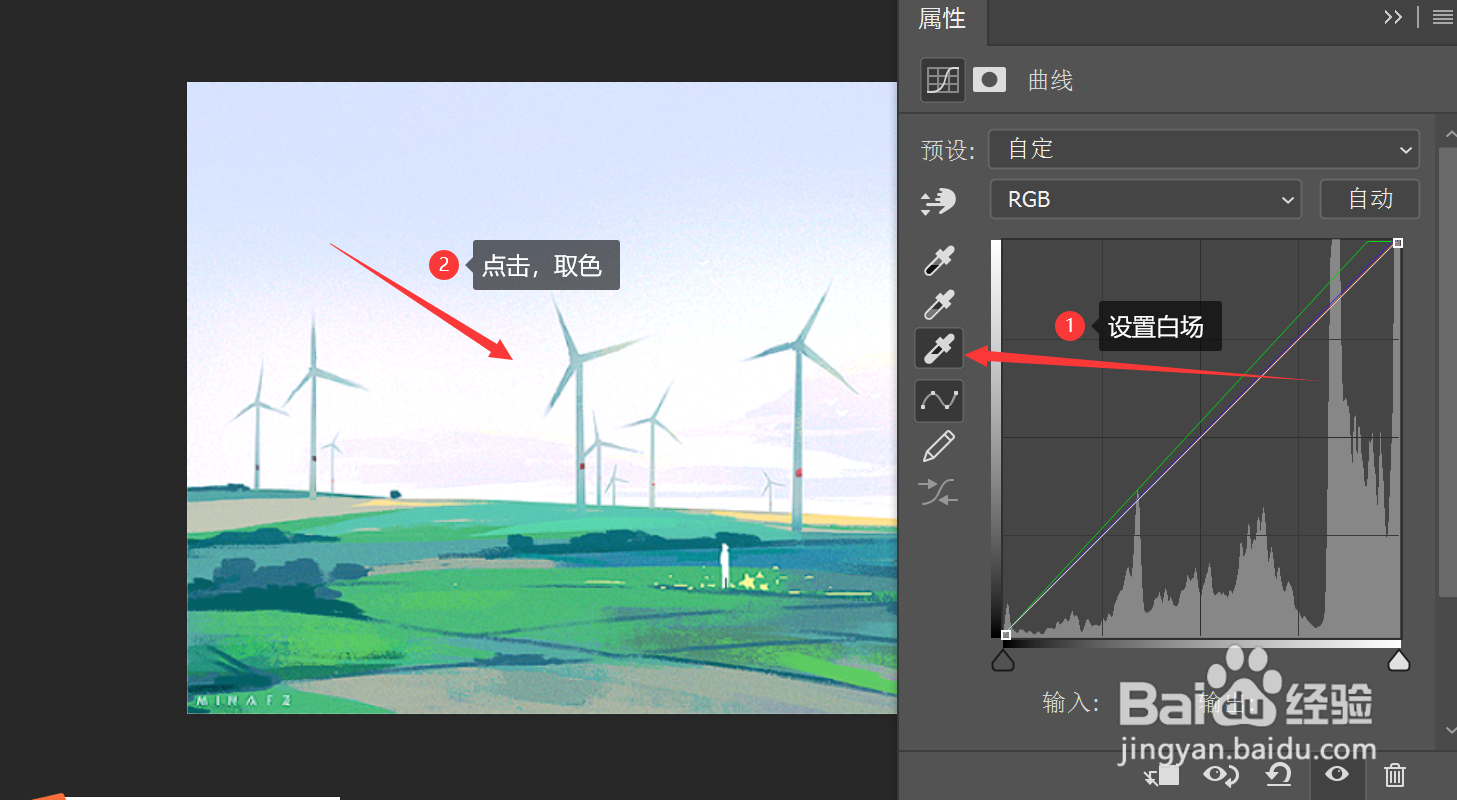 12/13
12/13在图片上修改曲线
在属性文本框中点击手指图标—在图片上按住鼠标左键上下移动,更改曲线形状
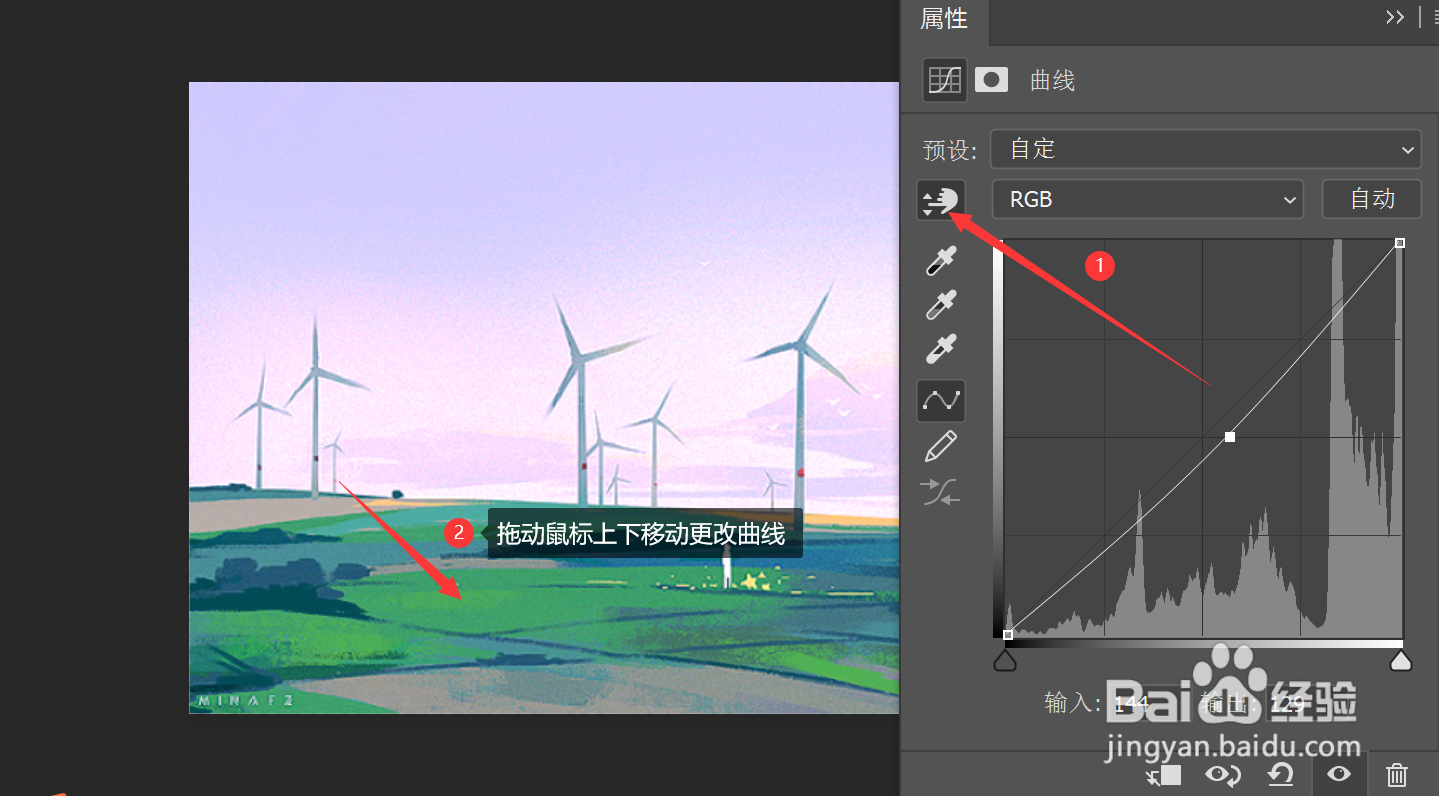 13/13
13/13自动更改图片的曲线
在属性文本框中点击自动,系统可自动更改图片的曲线
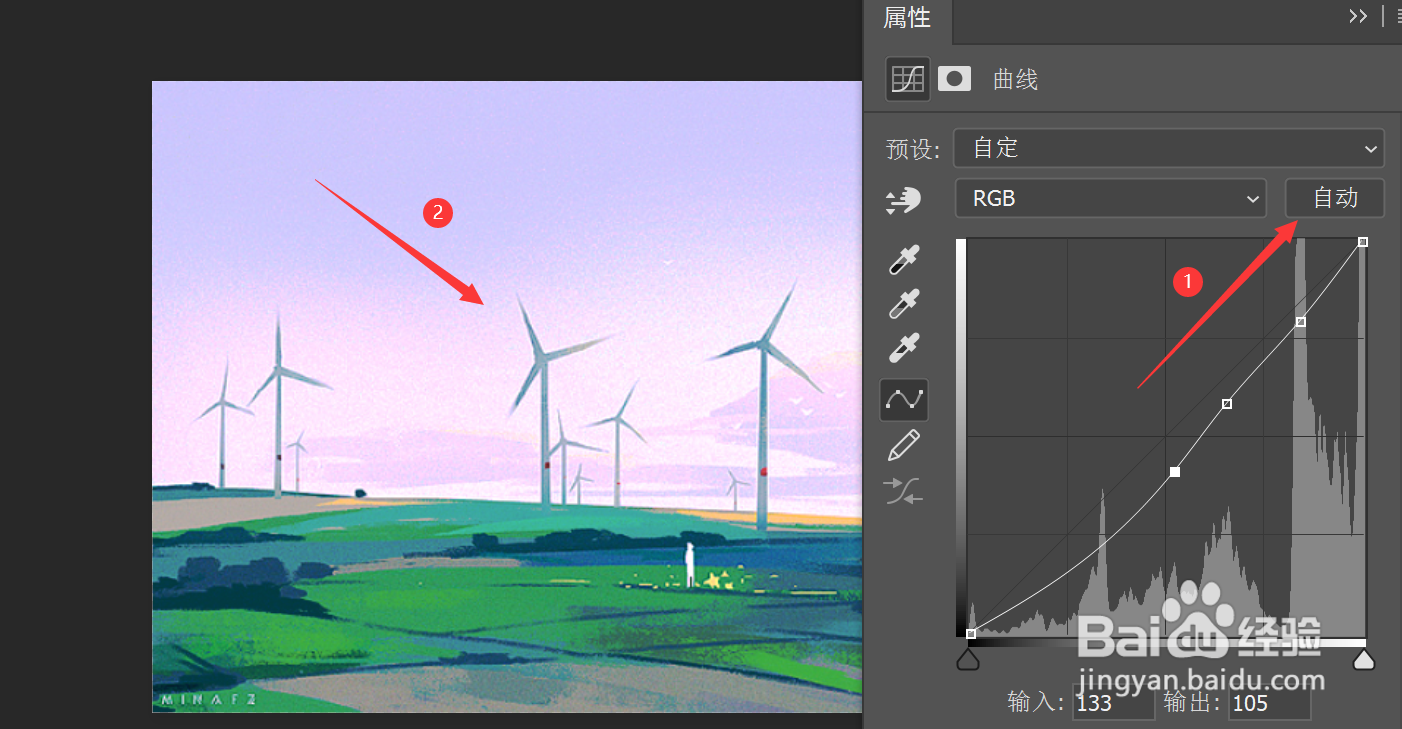
版权声明:
1、本文系转载,版权归原作者所有,旨在传递信息,不代表看本站的观点和立场。
2、本站仅提供信息发布平台,不承担相关法律责任。
3、若侵犯您的版权或隐私,请联系本站管理员删除。
4、文章链接:http://www.1haoku.cn/art_466405.html
 订阅
订阅